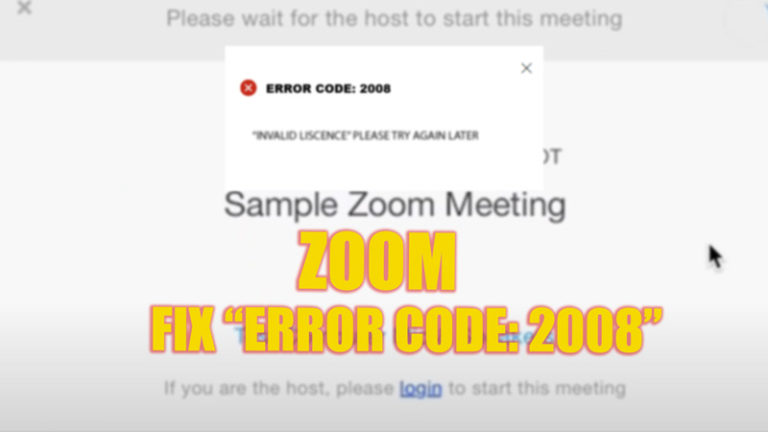«В Word произошла ошибка» в Windows (2023)
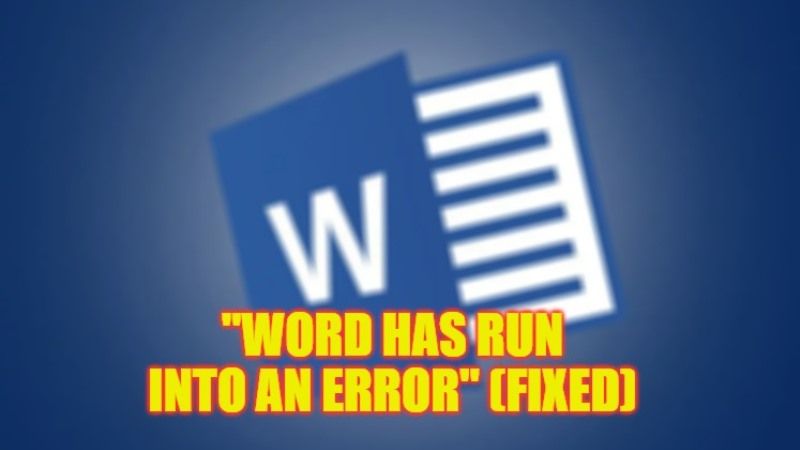
Есть много пользователей, которые получают сообщение об ошибке при попытке открыть любой документ Microsoft Word, в котором говорится: «Мы сожалеем, но Word столкнулся с ошибкой, которая мешает его правильной работе. В результате Word нужно будет закрыть. Вы хотите, чтобы мы отремонтировали его сейчас?». Эта ошибка также возникает, когда пользователи пытаются обновить пакет MS Word или Microsoft Office до новой версии на своем ПК. Итак, если вы хотите исправить эту ошибку Microsoft Word, следуйте советам и рекомендациям, приведенным в этом руководстве ниже, чтобы избавиться от проблемы.
Исправлено: «Word столкнулся с ошибкой» в Windows (2023)
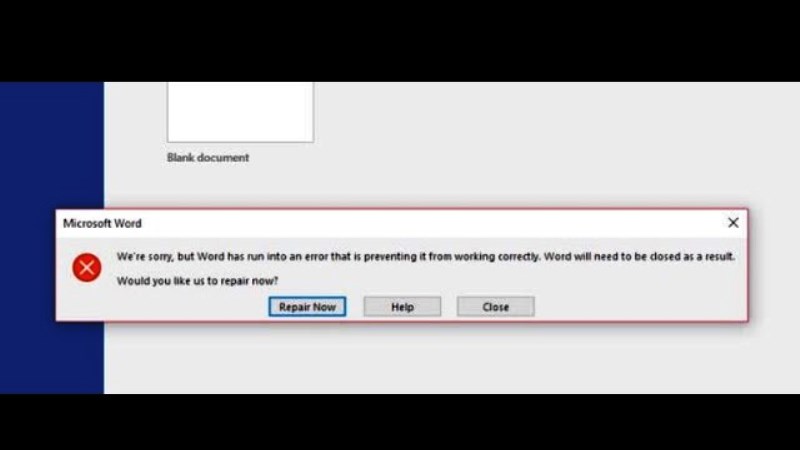
Вы можете легко исправить «Word столкнулся с ошибкой» на ПК с Windows 10/11, введя Word в строке поиска, щелкнув правой кнопкой мыши установленное Word (версия) и выбрав «Запуск от имени администратора».
Если приведенное выше решение по-прежнему не устраняет проблему, вы даже можете попытаться восстановить весь пакет Microsoft Office или удалить все надстройки, установленные на вашем компьютере. Ниже вы можете узнать об обоих методах устранения сообщения об ошибке Microsoft Word с вашего ПК с Windows.
Как восстановить пакет Microsoft Office
- Сначала нажмите клавиши Windows + R вместе, чтобы открыть диалоговое окно «Выполнить».
- В поле «Выполнить» введите следующую команду, чтобы открыть «Приложения и функции» в настройках: ms-settings:appsfeatures.
- В строке поиска введите Microsoft Office, щелкните по нему и выберите параметр «Изменить».
- Появится новое окно, и здесь вам нужно отметить опцию «Восстановить», а затем нажать кнопку «Продолжить».
- Вот и все, Windows автоматически попытается восстановить пакет MS Office, исправив сообщение об ошибке Microsoft Word.
Как удалить все надстройки из MS Word
- Сначала откройте приложение Microsoft Word, с которым у вас возникла проблема.
- Затем нажмите «Файл» в левом верхнем углу.
- Нажмите «Параметры» в левом меню.
- После этого выберите надстройки, которые находятся в левом меню.
- Затем нажмите кнопку «Перейти» рядом с разделом надстроек.
- Наконец, снимите все надстройки и нажмите «ОК». Просто выйдите из всех окон и проверьте, исправлена ли ошибка сейчас.
Это все, что вам нужно знать о том, как исправить «Word столкнулся с ошибкой» на вашем компьютере с Windows 10/11. Если вы ищете дополнительные советы и рекомендации по Microsoft Word, ознакомьтесь с другими нашими руководствами только на TechNClub.com: как интегрировать ChatGPT в Microsoft Word и как исправить ошибку «У пользователя Word нет прав доступа».